第一种:分开安装PHP环境,需要服务器Apache或者Nginx,数据库MySQL和PHP
第二种:直接安装集成环境,服务器、数据库和PHP都是集成好了的
对于初学者来说本人推荐安装集成环境。
如果使用Mac系统推荐安装MAMP,如果是Windows系统推荐安装WAMP,我肯定安装额是MAMP……
下载地址:特别版
安装方法:
** 安装新版本时,请将旧版本的所有服务停止,再进行安装 **
安装DMG中的pkg文件
打开DMG中的SN.txt(或Serial.rtf)文件,将序列号添加在软件激活界面即可
SN:DED4-0A88-3A11-F9FDE
SN:CB7E-F665-A199-E2E68
解压密码:xclient.info
下面就是使用MAMP启动项目:
1.Hosts – General – Document root 修改虚拟目录的地址 注意:htdocs放站点文件(把站点里的内容拷进去),web文件是自己的index.php的上级文件夹,在浏览器中输入localhost进行调试,你的项目首页是否显示。

也可以不用把站点文件(你的项目文件)拷贝到htdocs文件里,直接选择Document root 打开的路径就可以了。

2.Hosts – General – Apache – Directory index: 修改启动的首页

3.Ports 修改端口号

4.到此应该能够显示PHP页面了,如果没有显示,接着往下配置
找到 应用程序 – > MAMP – > conf -> apache – > httpd.conf (这个文件是apache 的配置文件)

查看服务器监听的是否 80端口
如果服务器还需要配置什么东西的话,可以在这个文件中修改
5.如果你的页面已经加载完成,但是无法连接到MySQL数据库,

打开这个文件,找到下面这段代码查看你的MySQL连接是否有问题,一般情况下就是root(如果你的PHP文件里面的数据库连接没有有问题的话可以把服务器用户名和密码改成你的后台数据库登录的用户名和密码)

如果没有问题的话,那就应该是你的PHP文件里面的数据库连接有问题
找到你的PHP文件里面连接数据库的文件db.php(可能是)

host:就是你的数据库地址
dbname:就是的数据库名字(可不是你登录数据库的用户名)
username: 登录数据库的用户名
password : 登录密码
这应该就能连接到数据库了,在连接不到鄙人也没办法了
注:本人安装MAMP时,已经自己安装过了MySQL数据库(Nacicat)
作者:葱花思鸡蛋
来源:简书
原创文章,作者:admin,如若转载,请注明出处:https://b.nm169.com/u_admin/20211002_642/
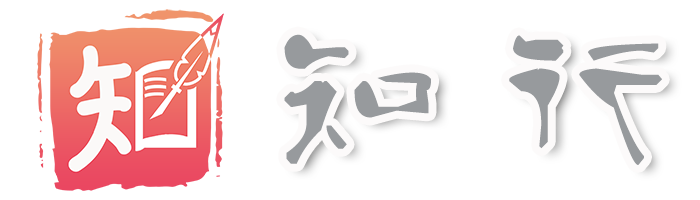
 微信扫一扫
微信扫一扫 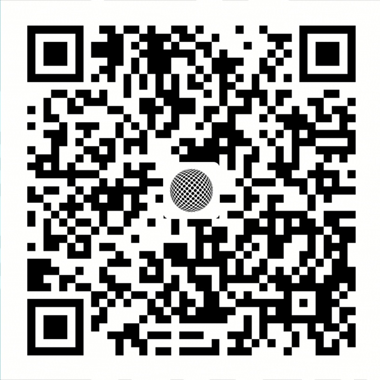 支付宝扫一扫
支付宝扫一扫 

